苹果手机怎么设置打字手写输入
更新时间:2023-12-05 08:29:43来源:神宙游戏浏览量:
在如今数字化的世界中,苹果手机成为了人们最常使用的智能设备之一,除了常见的键盘输入方式外,苹果手机还提供了手写输入的功能,让用户能够更加便捷地进行文字输入。苹果手机如何设置打字手写输入?通过简单的设置,您便可以享受到手写输入带来的便利。接下来本文将为您介绍苹果手机手写输入法的设置方法,希望能够帮助您更好地掌握这一功能。
苹果手机手写输入法设置方法
具体步骤:
1.我们先打开手机的设置。
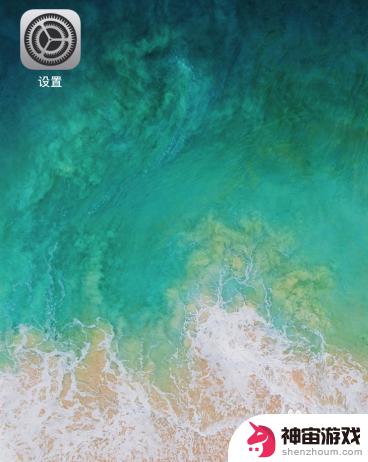
2.在设置里面选择手机的通用。

3.然后往下找到键盘。
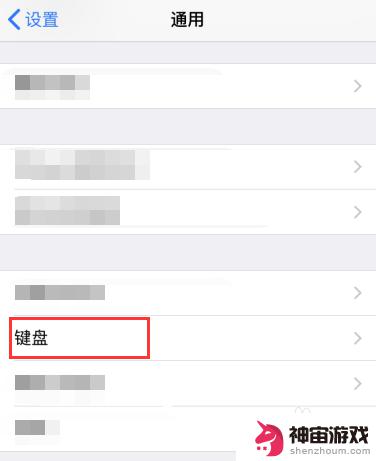
4.然后在点击键盘。
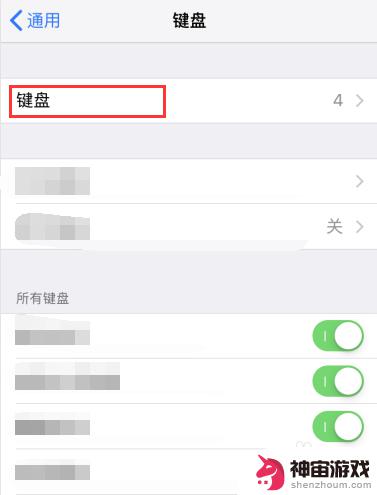
5.在键盘里面添加新的键盘。
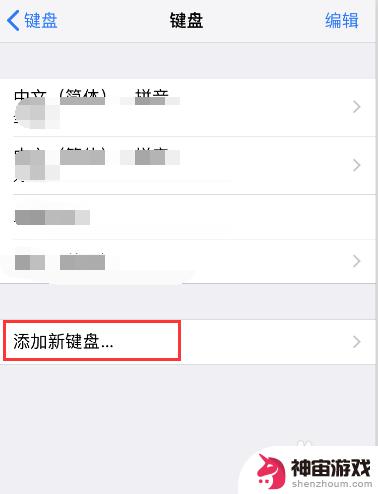
6.然后选择中文简体,也可以选择繁体。
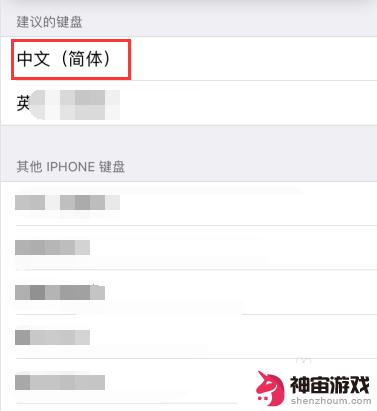
7.在新添加的键盘选择手写,并点击右上角完成。
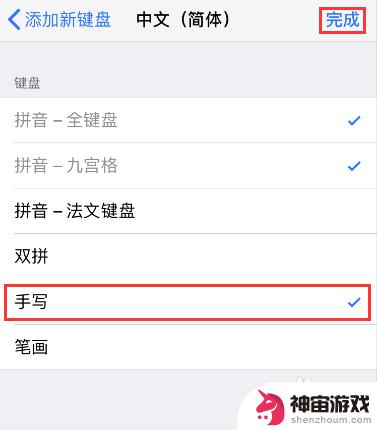
8.这样我们切换输入法后就有手写输入啦!
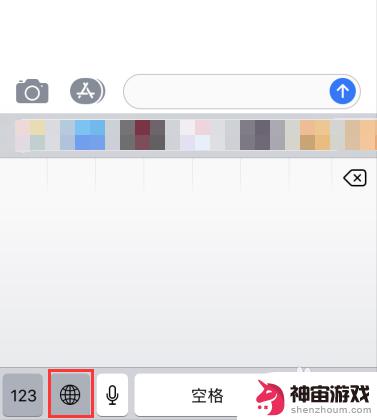
以上是关于如何设置苹果手机的打字手写输入的全部内容,如果有需要的用户可以按照小编的步骤进行操作,希望对大家有所帮助。
- 上一篇: 新手机如何设置通话音量
- 下一篇: 新手机咋样连接蓝牙耳机
热门教程
猜您喜欢
最新手机软件
- 1
- 2
- 3
- 4
- 5
- 6
- 7
- 8
- 9
- 10
















